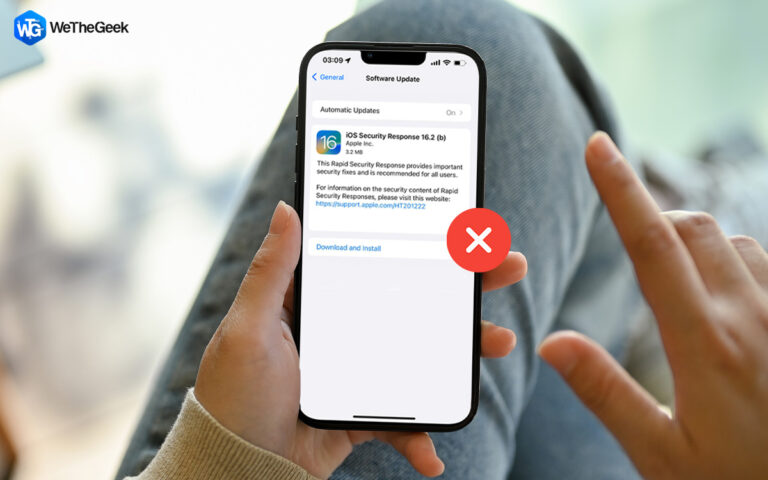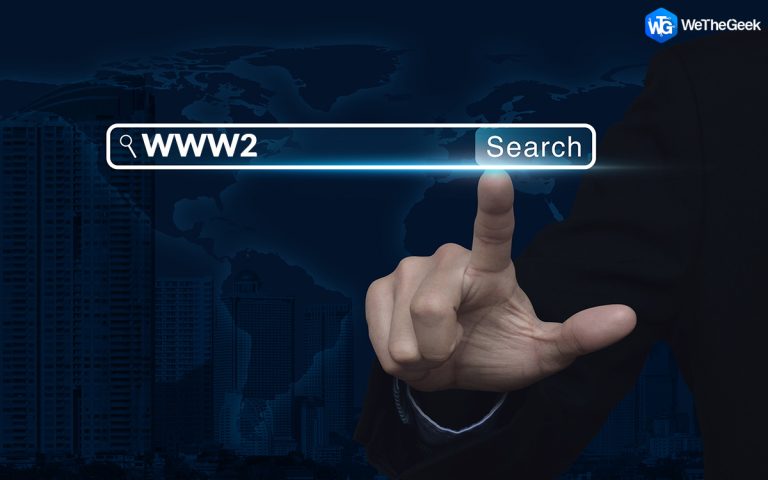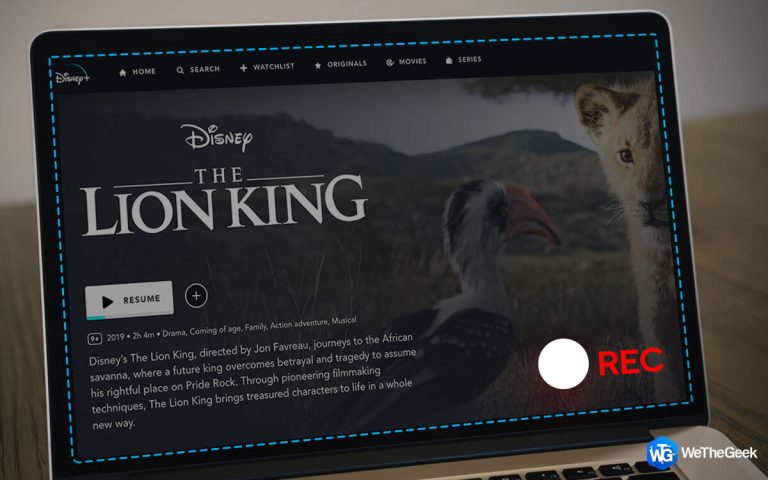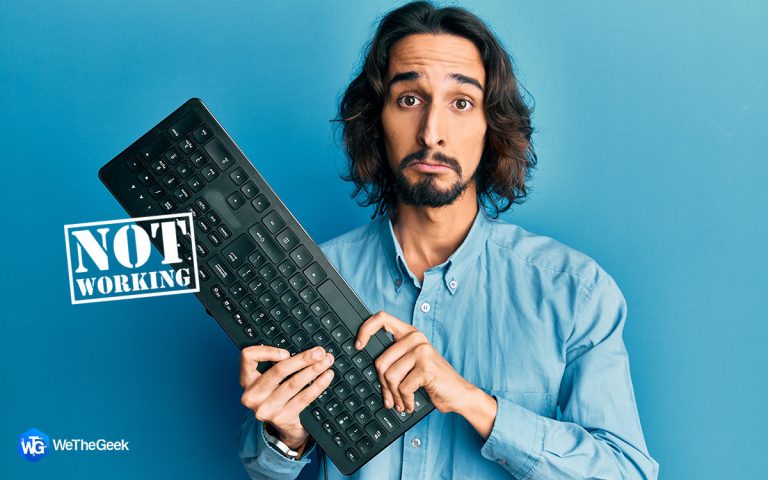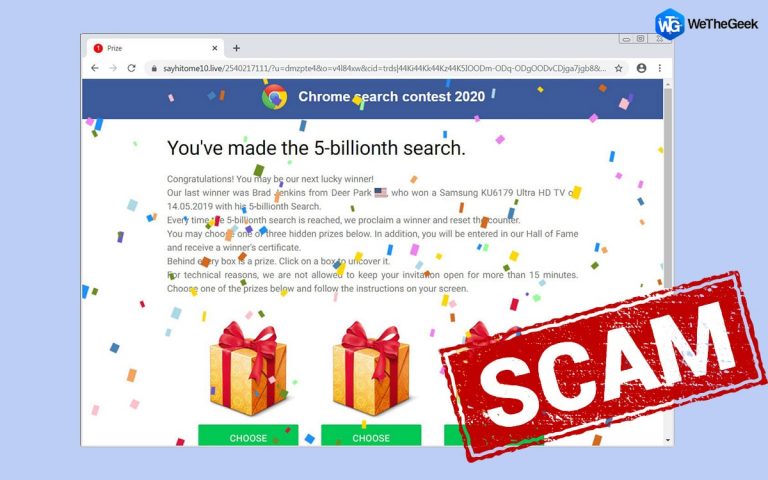Исправить ошибку черного экрана Twitch в Google Chrome (2021 г.)
Twitch наиболее известен благодаря просмотру и потоковой передаче цифровых видеотрансляций. Однако вы можете столкнуться с несколькими проблемами при использовании его в Google Chrome. Пользователи сообщают, что они не могут смотреть потоки, и все, что они видят, – это черный экран.
К счастью, есть несколько способов исправить раздражающую «ошибку черного экрана Twitch». Однако перед запуском попробуйте перезагрузить систему. Это полностью обновляет вашу операционную систему и удаляет потенциально поврежденные и временные данные, которые могут быть причиной появления черного экрана на Twitch.
Если вы хотите прочитать, Почему Twitch показывает черный экран? Вы можете перейти в раздел часто задаваемых вопросов ниже!
Как исправить проблему с черным экраном Twitch Studio в Google Chrome?
Целевые методы отлично подходят для устранения ошибки черного экрана на Twitch при использовании Chrome и других популярных веб-браузеров, таких как Firefox, Microsoft Edge, Opera и других.
МЕТОД 1. Очистить кеши, файлы cookie, нежелательные и временные файлы.
Что ж, иногда поврежденные файлы, мусор, кеши и нежелательные остатки могут вызвать проблемы с черным экраном Twitch. Итак, для начала предлагаем очистить эти ненужные накопившиеся файлы. Есть два метода очистки кешей и других файлов в Google Chrome: ручной и автоматический.
Ручной метод: очистить кеши и другие остатки в Chrome
ШАГ 1. Запустите браузер Chrome и щелкните значок (три точки) в правом верхнем углу экрана.
ШАГ 2 – Найдите и щелкните раздел «Дополнительные инструменты».
ШАГ 3- В новом окне найдите и щелкните опцию Очистить данные просмотра.
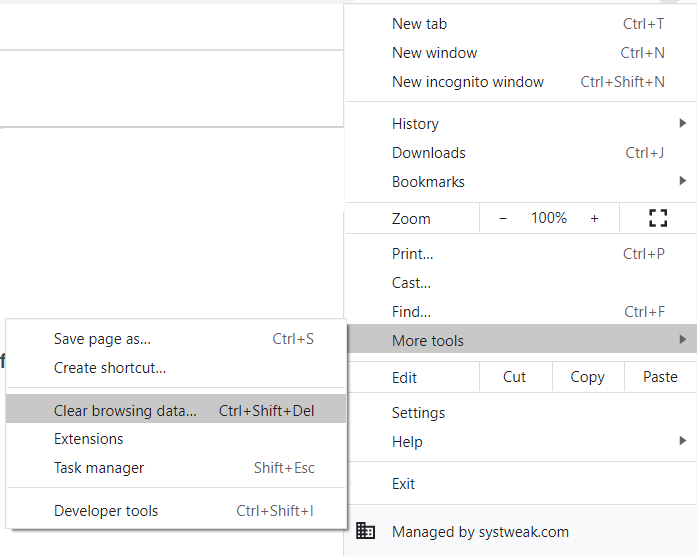
ШАГ 4. Перейдите на вкладку «Дополнительно» и выберите параметр «Все время».
ШАГ 5 – Проверьте параметры: История просмотров, История загрузок, Файлы cookie и другие данные сайта, Кэширует изображения и файлы и другие параметры, которые, по вашему мнению, не должны присутствовать в вашей системе.
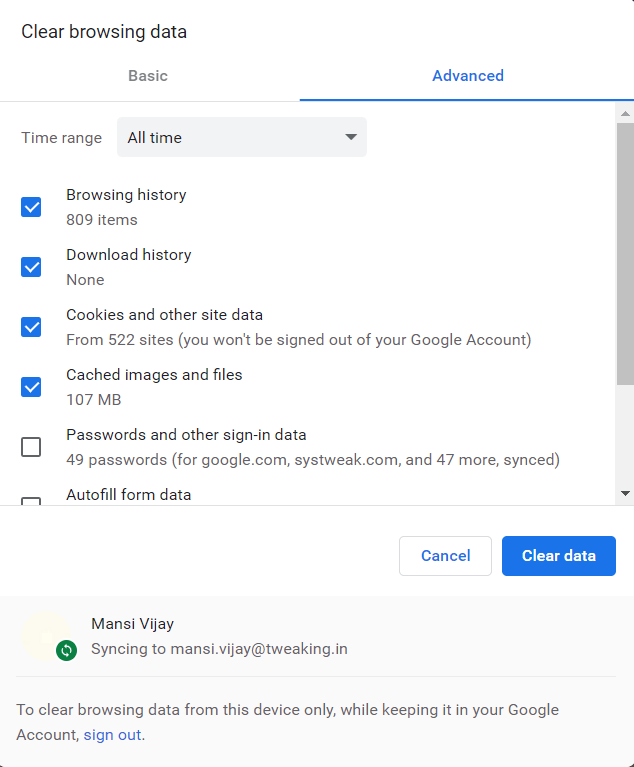
ШАГ 6. Когда вы будете удовлетворены, нажмите «Очистить данные» (синяя кнопка), чтобы изменения вступили в силу.
Очистите кеши и остатки из всех других веб-браузеров и проверьте, сохраняется ли черный экран Twitch.
Автоматический метод: очистить кеши и другие остатки в Chrome
Хотя ручной метод помогает удалить все нежелательные ненужные файлы и данные о засорении места, использование специального средства очистки и оптимизации ПК, такого как Advanced PC Cleanup, может помочь вам избавиться от всех нежелательных данных и скрытых файлов, которые не могут быть удалены с помощью Google Chrome. вручную.
ШАГ 1. Загрузите и установите Advanced PC Cleanup в вашей системе Windows. Нажмите на кнопку для быстрой установки. Следуйте инструкциям на экране, чтобы настроить утилиту для очистки ПК!
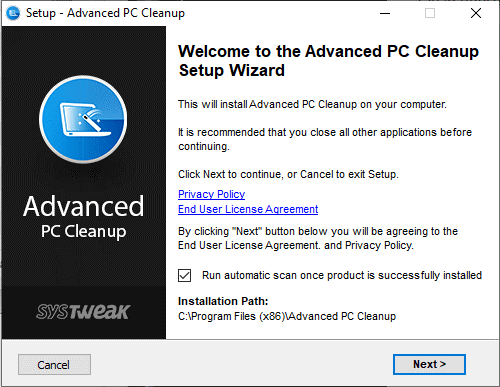
ШАГ 2 – Зарегистрируйтесь для получения продукта. Вам необходимо ввести адрес электронной почты и лицензионный ключ, которые вы получили в электронном письме с подтверждением при покупке продукта.
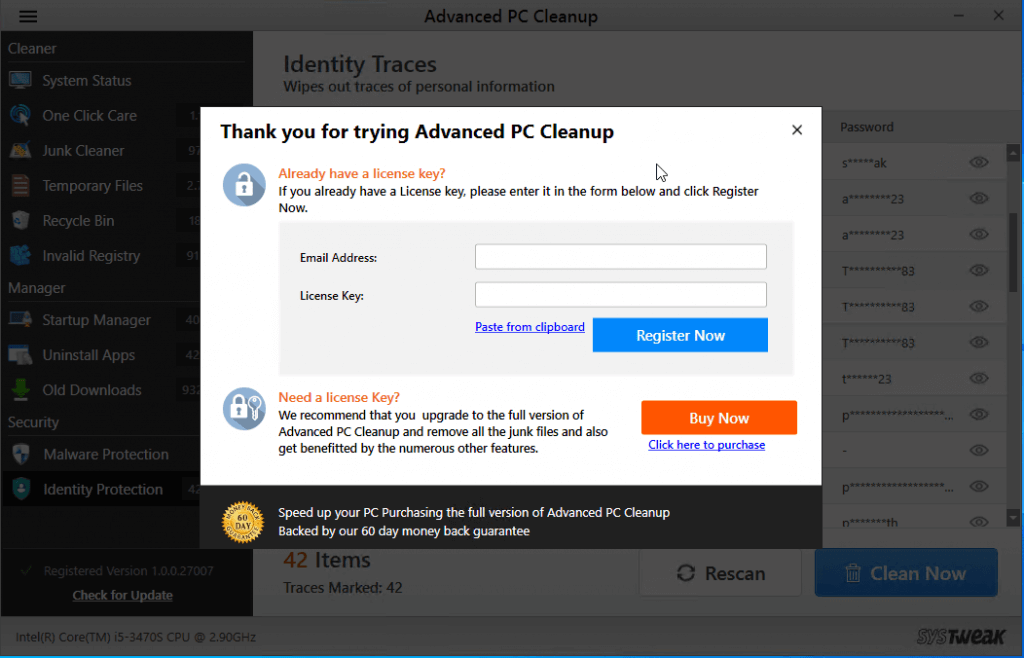
ШАГ 3 – На главной панели управления найдите и выберите опцию One-Click Care на левой панели. Как следует из названия, он будет сканировать и очищать всю вашу систему на предмет потенциальных нежелательных файлов, временных файлов, мусорных файлов в корзине, недействительных реестров, вредоносного контента и угроз конфиденциальности.
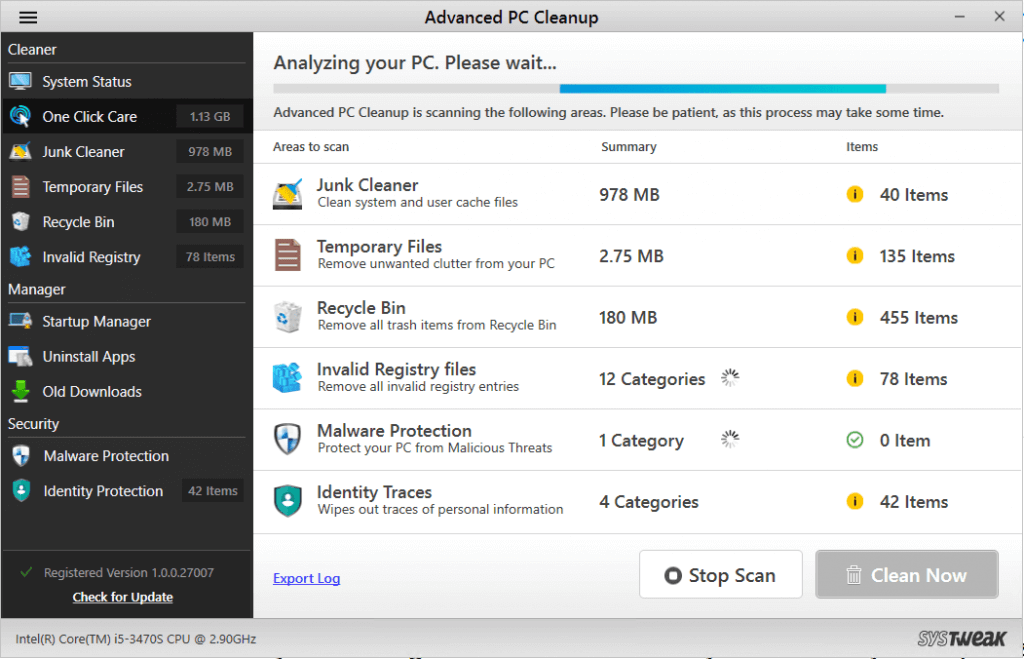
ШАГ 4. Да, вы все правильно прочитали! Advanced PC Cleanup обладает мощными возможностями по очистке вашего компьютера и удалению проблемных файлов, которые не могут быть легко обнаружены с помощью ручного метода. Как только обнаруженные следы появятся, вам нужно нажать на кнопку «Очистить сейчас»!
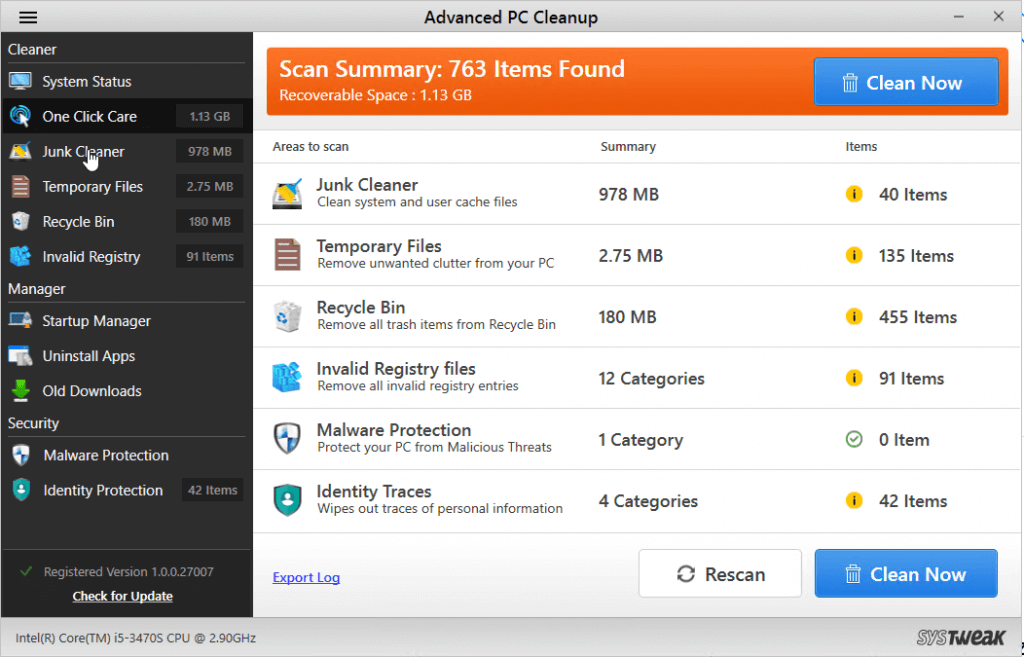
Как только ваша система освободится от нежелательных кешей, файлов cookie, нежелательной почты, временных файлов и других остатков, вы сможете устранить черный экран в Twitch Studio.
Обязательно к прочтению: как исправить Google Chrome ожидает проблемы с кешем в Windows 10?
СПОСОБ 2. Отключить нежелательные расширения и надстройки Chrome.
Большинство пользователей должно уметь устранять раздражающую ошибку черного экрана приложения Twitch. Но если вам не удалось избавиться от проблемы, попробуйте удалить неиспользуемые и проблемные плагины, прикрепленные к Google Chrome. Вы могли не знать; какое дополнение может быть причиной того, что Twitch не загружается и показывает черный экран.
ШАГ 1. Запустите браузер Chrome и щелкните значок (три точки) в правом верхнем углу экрана.
ШАГ 2. Найдите и щелкните раздел «Дополнительные инструменты» и перейдите в раздел «Расширения».
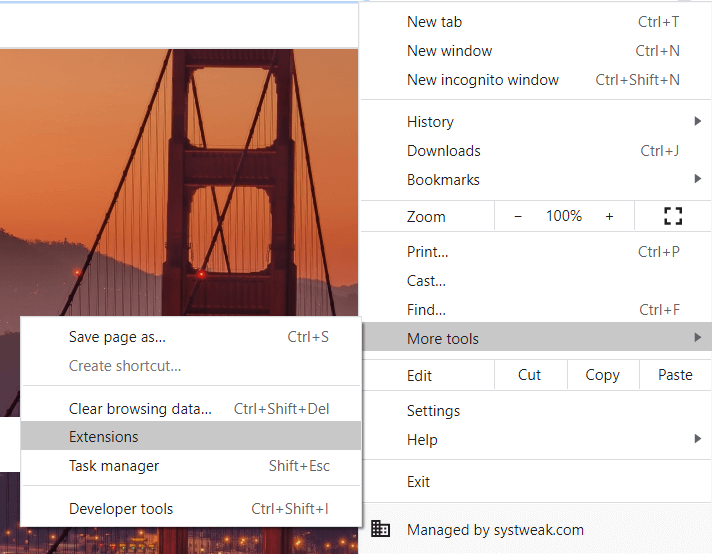
ШАГ 3. Как только появится окно, вам будет представлен список надстроек Chrome. Перейдите к расширениям, которые вам больше не нужны в вашем браузере, и нажмите кнопку «Удалить», чтобы начать процесс отключения!
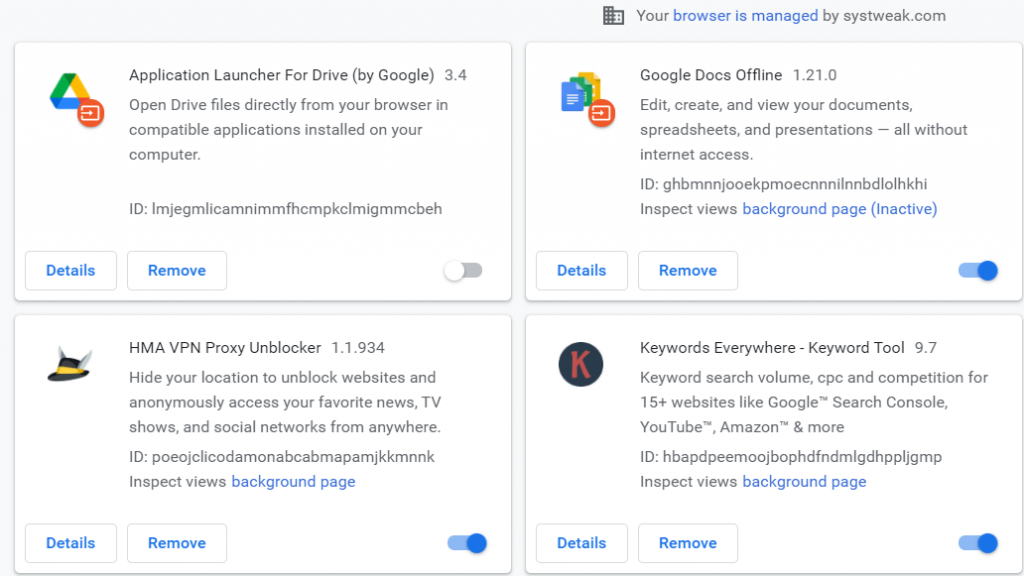
С этого момента следите за тем, наблюдаете ли вы по-прежнему ошибку черного экрана Twitch или нет. Если проблема не исчезнет, перейдите к следующему обходному пути!
Обязательно к прочтению: не удается удалить расширения Chrome? У нас есть исправления!
СПОСОБ 3 – перейти в режим инкогнито
Чтобы предотвратить проблему «черного экрана Twitch Studio» при использовании веб-браузера Chrome, разумно переключиться в режим инкогнито. Поступая таким образом, вы будете работать в Интернете с конфиденциальностью, и файлы cookie не будут отслеживаться.
ШАГ 1. Запустите браузер Chrome и щелкните значок (три точки) в правом верхнем углу экрана.
ШАГ 2 – Нажмите на опцию Новое окно в режиме инкогнито. Кроме того, вы можете нажать сочетания клавиш – CTRL + SHIFT + N, чтобы автоматически запустить веб-браузер в режиме инкогнито.
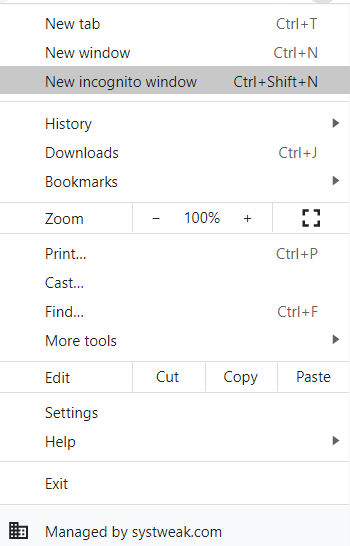
ШАГ 3. Chrome покажет, что «вы перешли в режим инкогнито.
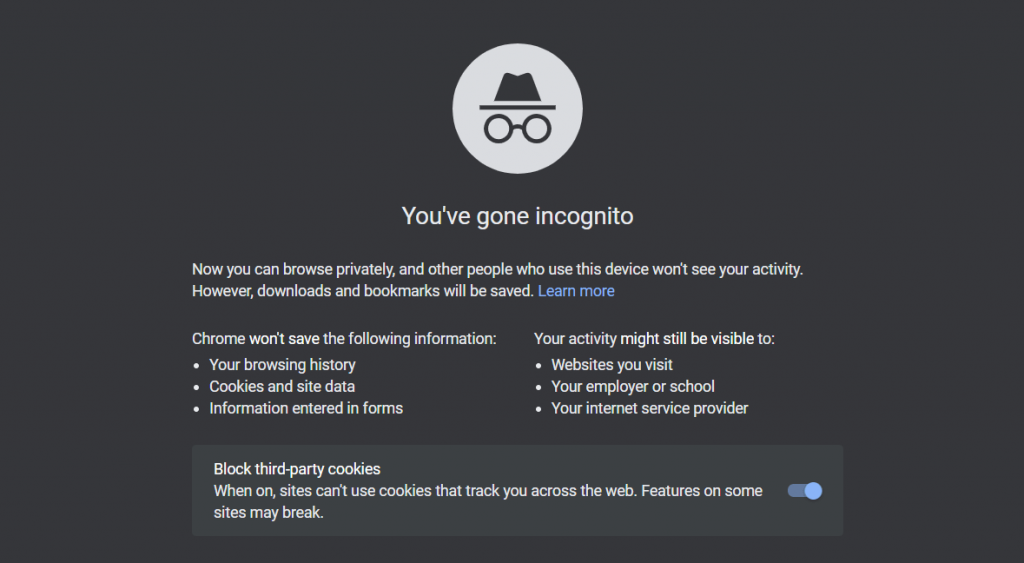
Попробуйте транслировать Twitch таким образом. Надеюсь, к настоящему времени ошибка «Черный экран на Twitch» будет решена. Если нет, то ниже мы обсудим несколько обходных путей, которые могут оказаться очень полезными!
МЕТОД 4 – исправить ошибку аппаратного ускорения
Что ж, аппаратное ускорение, безусловно, отвечает за устранение проблем с приложениями, но иногда оно конфликтует с ним и создает несколько видов ошибок, одна из которых – “ черный экран приложения Twitch ”. Итак, нам нужно временно отключить его и посмотреть, решит ли он проблему.
ШАГ 1. Запустите браузер Chrome и щелкните значок (три точки) в правом верхнем углу экрана> щелкните «Настройки».
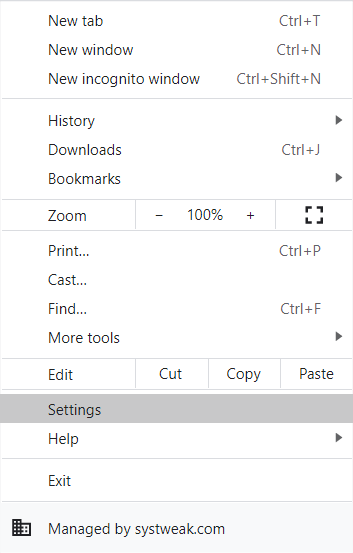
ШАГ 2 – Перейдите в раздел «Дополнительно» ниже при запуске!
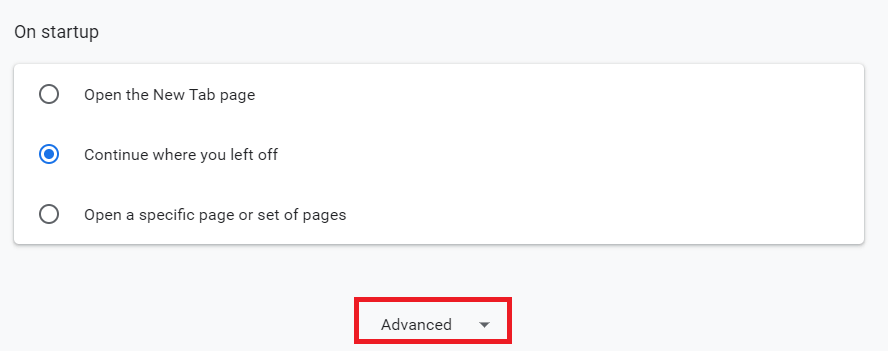
ШАГ 3. Прокрутите вниз и под заголовком «Система» найдите параметр «Использовать аппаратное ускорение, когда оно доступно» и снимите флажок на время.
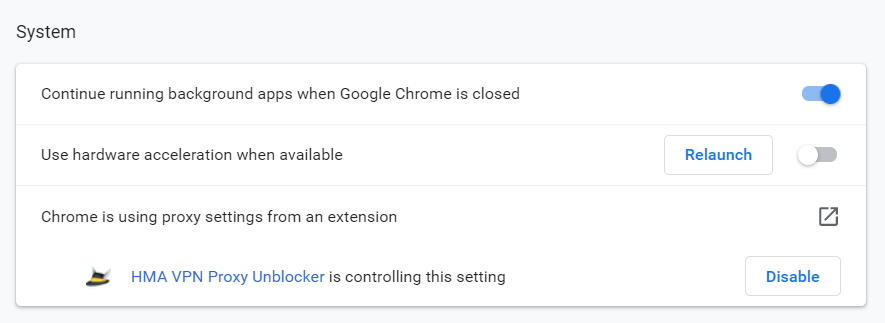
Просто перезапустите браузер Chrome и бац! Вы успешно устранили проблему «Twitch не загружается, вместо того, чтобы показывать черный экран»!
Обязательно к прочтению: видео на YouTube не воспроизводятся / отображается ошибка черного экрана: как это исправить?
МЕТОД 5- Обновите IP-адрес
Тем не менее, срабатывает, когда потоки Twitch не загружаются и вместо этого отображается черный экран? Что ж, проблема может возникнуть из-за неправильной конфигурации сети. Следовательно, вам необходимо обновить IP-адрес и посмотреть, решит ли это проблему. Чтобы обновить IP-адрес, следуйте инструкциям ниже:
ШАГ 1. Перейдите в меню поиска и введите командную строку.
ШАГ 2 – Щелкните правой кнопкой мыши первый появившийся результат и выберите «Запуск от имени администратора».
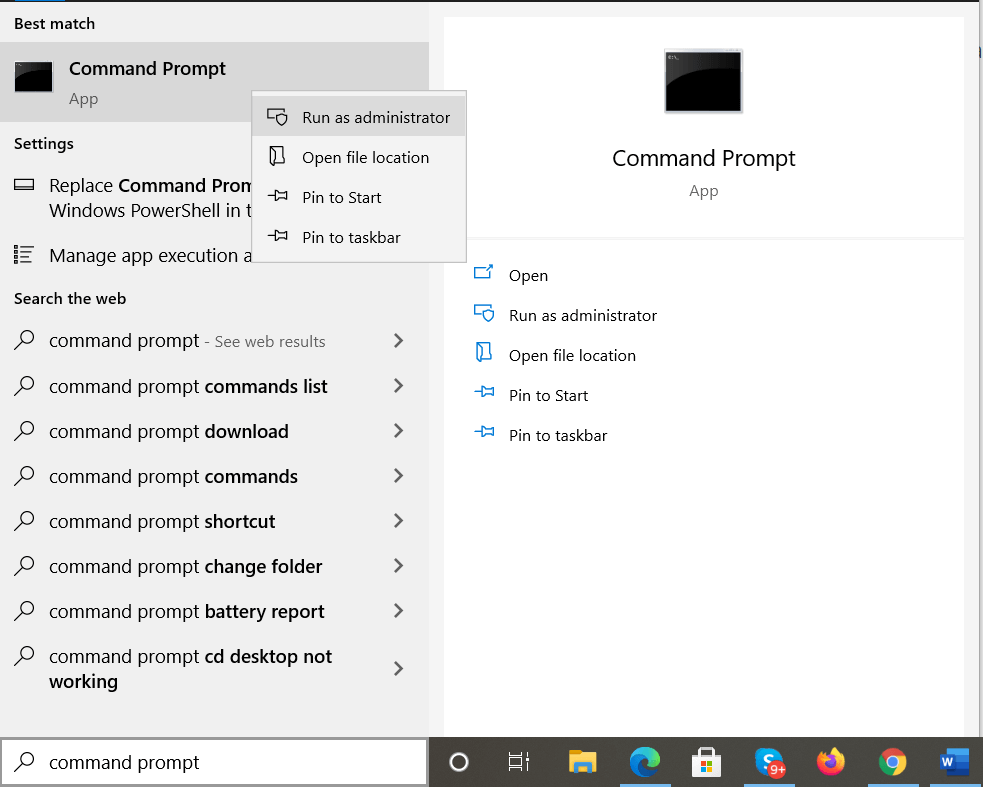
ШАГ 3- Как только появится окно CMD, выполните следующие командные строки:
ipconfig / flushdns
ipconfig / обновить
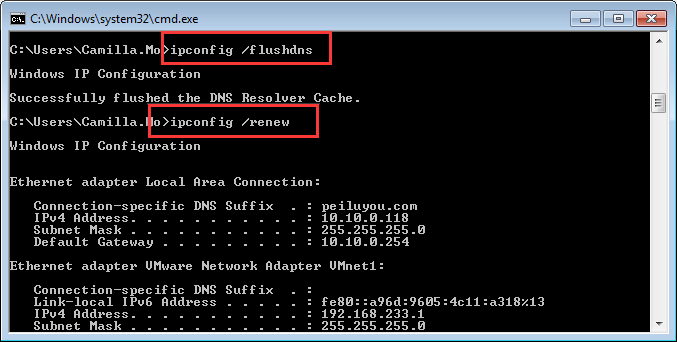
Обязательно нажимайте кнопку ввода после каждой командной строки. После этого закройте окно CMD и перезагрузите компьютер, чтобы изменения вступили в силу!
Обязательно к прочтению: как исправить DNS-адрес сервера, который не может быть найден в Google Chrome?
МЕТОД 6. Устранение проблем с маршрутизатором и браузером.
Если вы реализовали все вышеупомянутые решения и ничего не помогло исправить ошибку черного экрана на Twitch, то высока вероятность, что ваш маршрутизатор и браузер могут быть виноваты. Не паникуйте, вот что вам нужно сделать:
ШАГ 1. При включенном маршрутизаторе нажмите и удерживайте кнопку сброса не менее 30 секунд и отпустите ее через определенное время, чтобы полностью перезагрузить маршрутизатор.
ШАГ 2 – Снова включите и запустите компьютер.

ШАГ 3. Кроме того, мы рекомендуем использовать другой веб-браузер вместо Google Chrome, если вы все еще наблюдаете проблему с черным экраном Twitch.
Рынок заполнен множеством самых быстрых веб-браузеров для Windows 10, 8 и 7. Вы можете проверить ссылку, чтобы ознакомиться с лучшими доступными вариантами. Если вы попросите нашу рекомендацию, мы предлагаем использовать Brave Browser, поскольку он легкий и использует интеллектуальные алгоритмы, которые помогут вам анонимно просматривать веб-страницы.
Должны прочитать:
Рекомендуемое решение для устранения черного экрана в Twitch Studio
Что ж, есть множество исправлений, которые могут помочь вам решить проблему черного экрана на Twitch. Но запуск специальной утилиты для очистки и оптимизации компьютера, такой как Advanced PC Cleanup, безусловно, лучший способ избавиться от распространенных системных ошибок и проблем в кратчайшие сроки. Вы можете запустить программное обеспечение для восстановления, чтобы исправить ошибки BSOD, ошибки DLL, проблемы с реестром, конфликты программ и так далее. Решение построено на передовых алгоритмах, которые обеспечивают стабильность вашей операционной системы и ее работу как новую. Чтобы узнать больше об этом эффективном инструменте, ознакомьтесь с объективным обзором здесь!
Часто задаваемые вопросы
Q1. Как исправить черный экран на Twitch?
Просто очистите кеши браузера, файлы cookie, временные файлы, мусор и скрытые остатки, которые могут снижать общую производительность и вызывать затруднения при загрузке Twitch и отображении вместо этого черного экрана.
Q2. Почему Twitch показывает черный экран?
Если вы думаете о том, почему потоки Twitch не загружаются и не показывают черный экран, это могут быть возможные причины проблемы:
- Браузеру не удалось разрешить DNS-запрос.
- Сервер Twitch не работает.
- Маршрутизатор может работать неправильно.
- Ненужные накопленные кеши браузера и файлы cookie.
- Плохо настроенный IP-адрес создает проблемы с сетью.
- Аппаратное ускорение конфликтует с другими программами, веб-сайтами и приложениями.
Q3. Почему мой поток Twitch не отображается?
Для начала проблема может возникнуть из-за медленного интернет-соединения. Кроме того, проблема может возникнуть из-за нескольких надстроек в браузере или из-за запуска проблемного приложения на вашем устройстве.